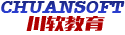CAD软件标题栏、菜单栏与工具栏详解
以下是针对CAD软件中标题栏、菜单栏、工具栏的功能说明、恢复方法及自定义操作指南,综合多个权威教程整理:
一、标题栏
功能说明
位于界面最上方,显示软件名称、当前文件路径及格式(如“AutoCAD 2025 - Drawing1.dwg”)18。
包含窗口控制按钮(最小化、最大化、关闭)。
恢复方法
重置配置:右键绘图区→【选项】→【配置】→【重置】→重启软件。
命令行输入:输入 MENUBAR → 设为 1(显示)或 0(隐藏)。
二、菜单栏
功能说明
集成文件管理、编辑、视图调整等核心功能入口(如文件保存、插入图块、标注设置)。
层级化分类管理命令(如“工具→自定义→界面”)。
恢复与自定义
显示菜单栏:右上角【外观】→勾选【菜单栏】。
自定义菜单:输入 CUI → 右键【菜单】→新建菜单→拖拽命令至新菜单。
三、工具栏
功能说明
按功能分类显示图标按钮(如绘图、修改、图层管理工具)。
支持快速操作(如直线绘制、对象旋转)。
恢复与设置
显示工具栏:
右键工具栏空白处→勾选目标工具栏(如“标准”“图层”)。
输入 TOOLBAR → 勾选需显示的工具栏。
自定义工具栏:
输入 CUI → 新建工具栏→拖拽命令至工具栏→调整按钮顺序。
四、常见问题与解决方案
| 问题 | 解决方法 | 来源 |
| 标题栏/菜单栏消失 | 通过 | |
| 工具栏不显示 | 右键绘图区空白处→勾选所需工具栏;或输入 | |
| 自定义工具栏丢失 | 在 | |
川软教育温馨提示:
快捷键 Ctrl+S 可快速保存当前配置变更。
建议通过分屏操作(绘图区+工具栏)提升设计效率。